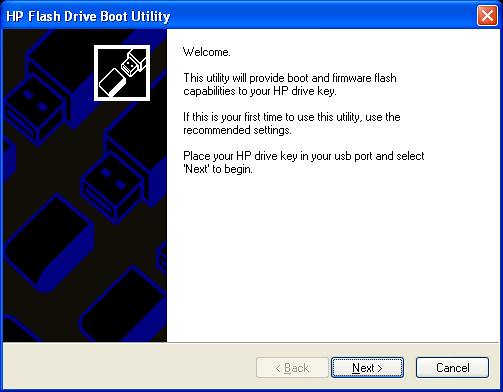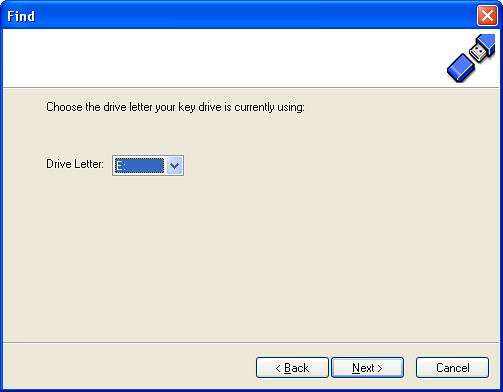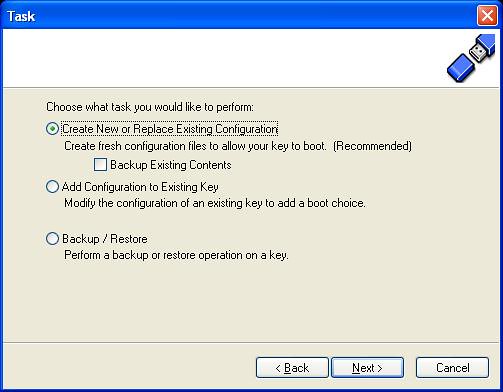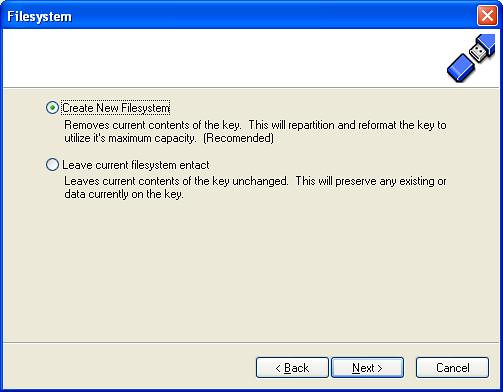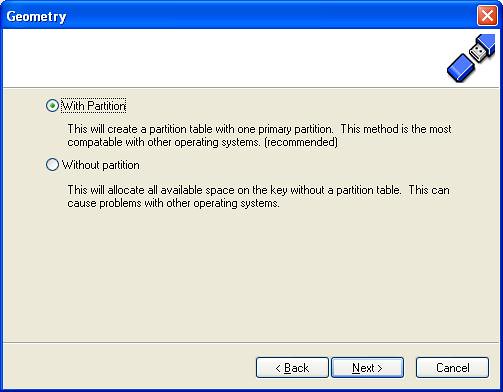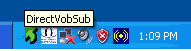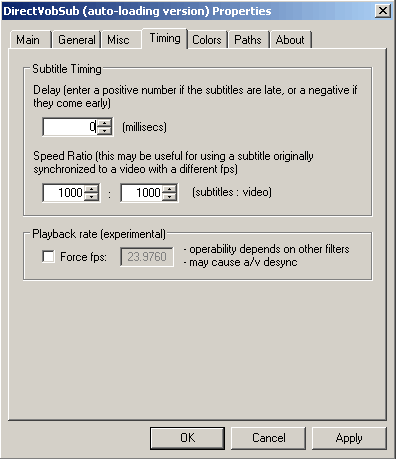paankbilang.blogspot, Apapun jenis iklan di televisi tentang koneksi internet via GSM/CDMA yang katanya bagus, nyatanya hanya di beberapa area saja yang koneksinya "mirip" seperti di iklan. Area Jabodetabek mungkin yang akan mendapatkan koneksi sinyal yang ter-bagus. Tapi daerah lain? Seperti daerah saia: Kebumen misalnya.
Untuk beberapa Provider mereka menyediakan suatu link yang menerangkan coverage area mereka. Contoh XL, saya bisa mengetahui coverage area dari provider XL, tetapi untuk mendapatkan jaringan sampai 3 G - UMTS, 3.5 G - 14.4 Mbps, 3.5 G - 3.6 Mbps bahkan sampai dengan 3.5G - 7.2 Mbps itu sangat sulit sekali saya dapatkan di di lokasi saya saat ini coba saja perhatikan coverage area yang saya ambil sampel dari Jabodetabek, Bandung, Surabaya, Banyuwangi, Gilimanuk dan Denpasar.

- Coverage Area Jabodetabek

- Coverage Area Bandung

- Coverage Area Surabaya

- Coverage Area Banyuwangi

- Coverage Area Gilimanuk

- Coverage Area Denpasar
Untuk provider lain, silakan menuju ke official website masing-masing provider. Pasti ada. Saat ini memang telah banyak tersedia penguat sinyal dengan aneka metode tetapi sebagian besar tidak portable. Disamping harga yang dibaderol relatif mahal. Nah, bagi anda yang mempunyai pengalaman sama, mirip, atau bahkan yang baru pada tahap tidak mau mengalami, tak ada salahnya anda mencoba metode sederhana menguatkan sinyal dengan mengunakan kaleng bekas minuman ringan.

- Penguat Sinyal Dari Kaleng Minuman
Dengan alat ini, sebenarnya tetap saja tidak "garansi" mendapatkan koneksi yang bagus di beberapa daerah tertentu. Saat mengunakan modem tanpa mengunakan penguat sinyal itu, sinyal yang tertangkap hanya 2 bar:

- Tanpa Penguat Sinyal

- Mengunakan Moden Tanpa Penguat Sinyal.
Cobalah kreasi ulang penguat ini dari ram filter udara bekas, botol minuman bekas, dan reduser pipa bekas. Penguat sinyal ini sangat bagus meski tanpa kita pasang di luar ruangan. Bentuknya yang mungil juga memungkinkan untuk bisa diputar 360 derajat dan di arahkan ke posisi akses point penyedia layanan yang kita ketahui dari coverage area yang mereka berikan di link dan hasilnya:

- Dengan Mengunakan Penguat Sinyal

- Dengan Mengunakan Penguat Sinyal Yang di Arahkan ke Akses Point

- Penguat Sinyal sederhana
Alat ini sangat portable sekali, karena untuk bisa membongkar pasang hanya butuh waktu kurang dari 1 menit dan tidak usah dipasang di luar ruangan jadi tidak perlu mengulur-ulur kabel dan mencari tiang penyangganya. Oye?

- Kurang Dari 1 Menit Membongkar Pasang Alat ini
Terlihat simpel bukan? tapi tunggu dulu, masih ada versi yang lebih simpel dengan kemampuan yang lebih jumbo. Tentu saja masih berbahan botol minuman bekas. Setelah melewati beberapa berbagai experiment, akhirnya penguat sinyal yang lebih portable dan tidak memakan tempat bisa terwujud. Berikut penampakannya:

- Penguat Sinyal yang Lebih Portable
Alat ini hanya memakan tempat 1/4 space day pack/ransel harian:

- Tidak Membuat Day Pack Penuh
Oke, tanpa banyak ba-bi-bu lagi, berikut cara membuatnya:
Bahan-bahan yang digunakan:
1. Botol minuman dari plastik ukuran 1 liter dan 600 ml untuk penyangga,
2. Wadah plastik pembungkus makanan fast food,
3. Tutup kaleng biskuit,
4. Botol minuman yang terbuat dari kaca untuk penyangga juga,
5. Kabel usb extender,
6. Lakban kertas,
7. Almunium foil,
8. 1 buah baut kayu, dan
9. SIM Card bekas sebagai penahan dudukan Modem.
Cara Membuat:silakan potong dan susun bahan-bahan diatas hingga terbentuk penguat seperti pada gambar ini:

Jadi untuk anda yang ingin mendapatkan sinyal yang bagus dan sekaligus portabe silahkan saja membuatnya, karena bahan-bahan yang digunakan semuanya barang bekas kecuali Kable usb extender yang harganya tidak lebih dari 10ribu rupiah.
Semoga membantu.
NB: Untuk penjelasan lebih detail silakan langsung meluncur ke website rujukan dibawah tulisan ini.
Sumber: Kompasiana
Copyright and Courtesy of: Arief Adi

jika anda suka dengan blog ini, dan,jangan lupa ninggalin
comment sama isi buku tamu yaa
» Read More...